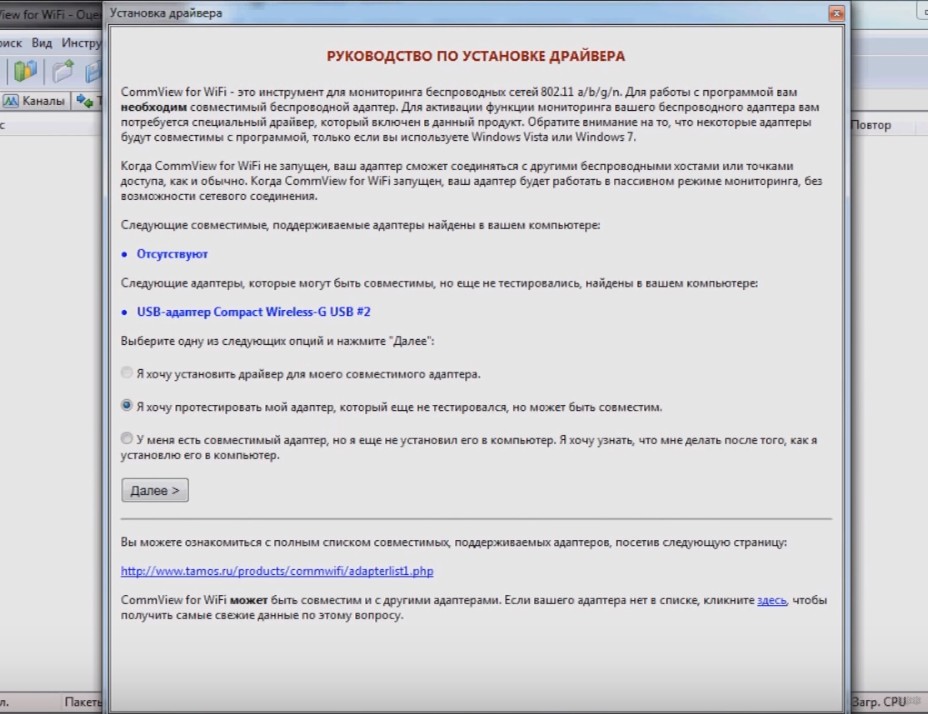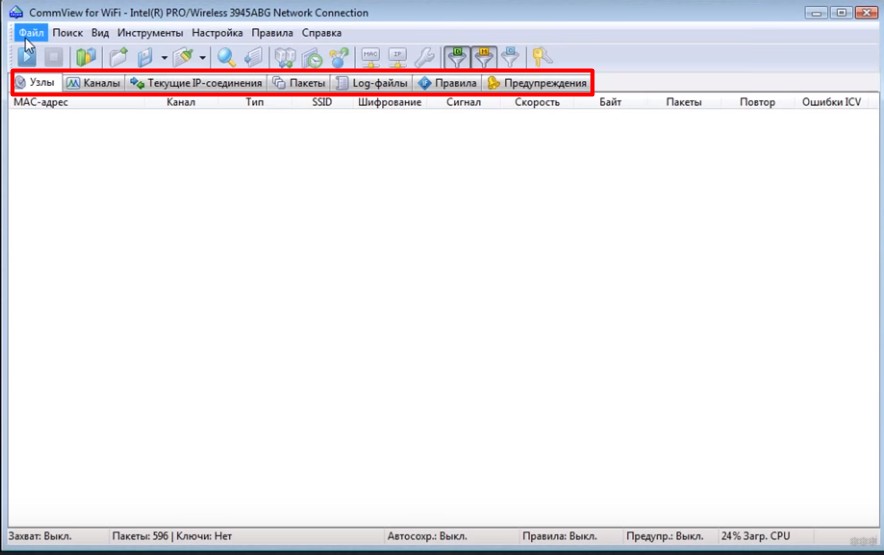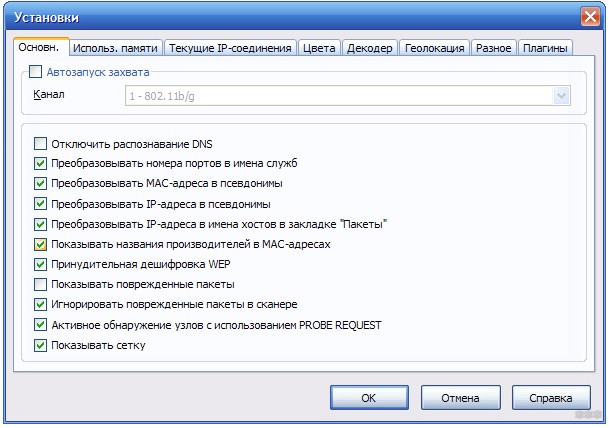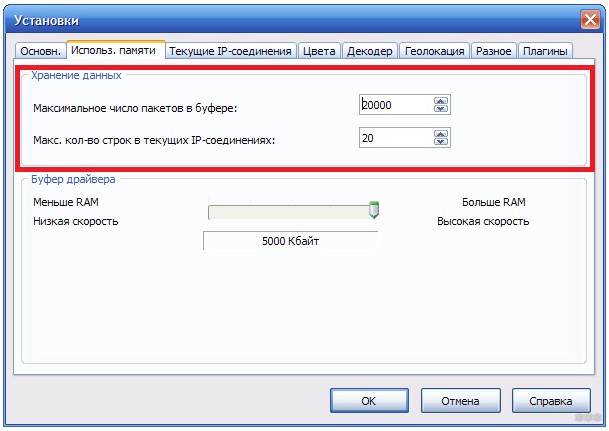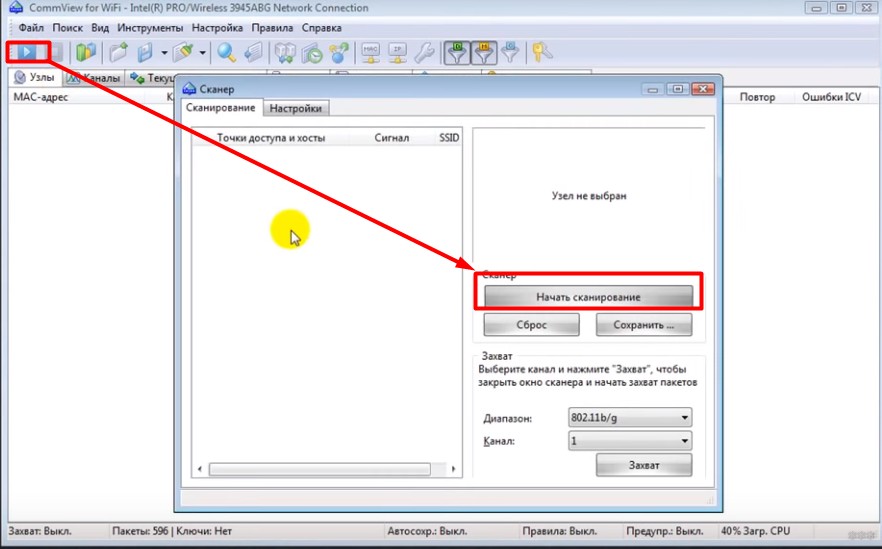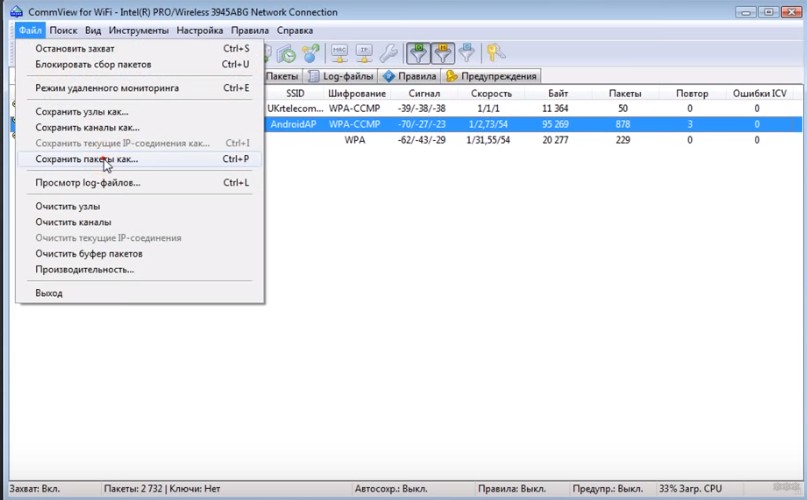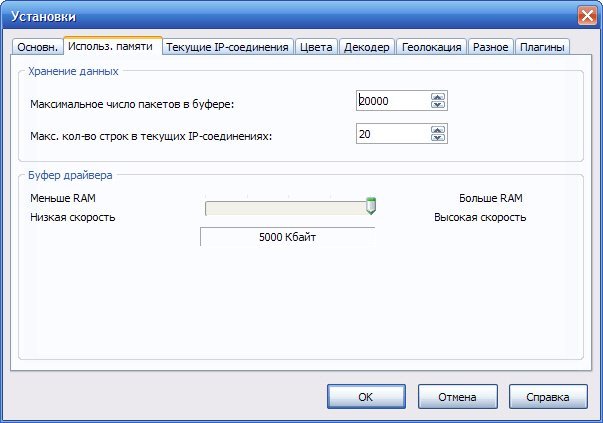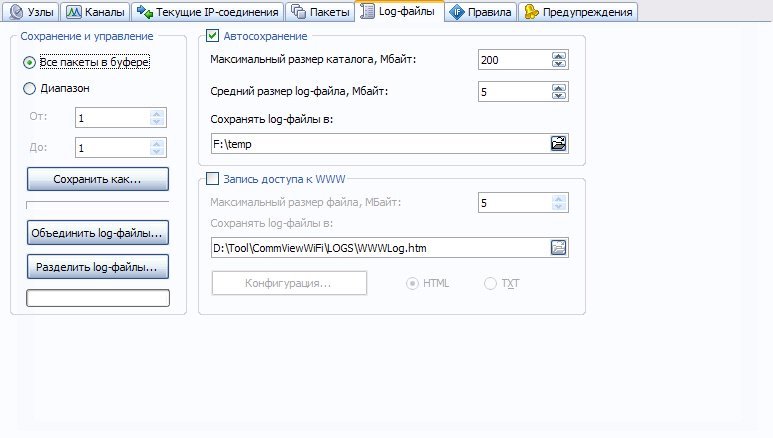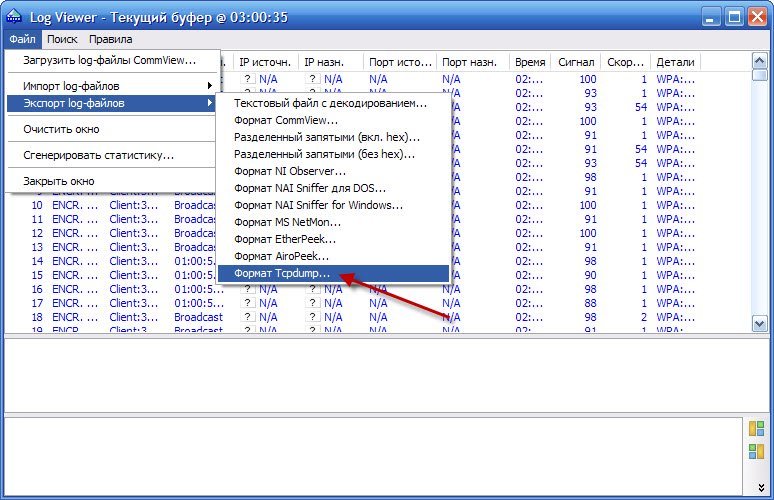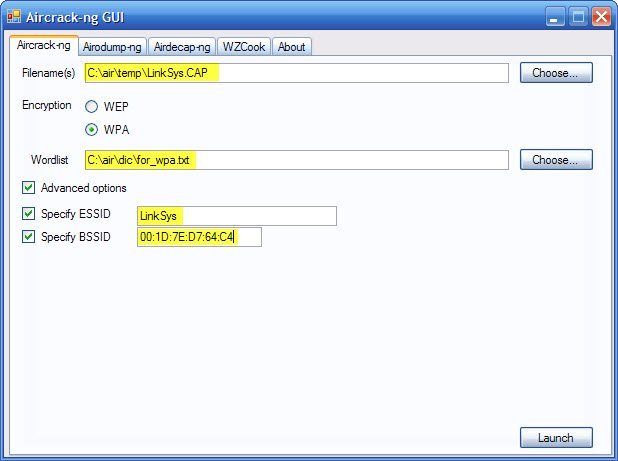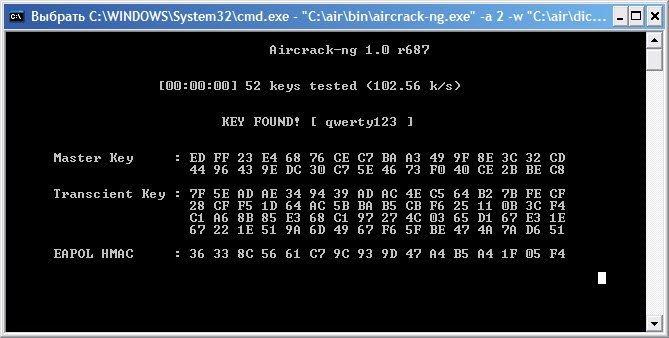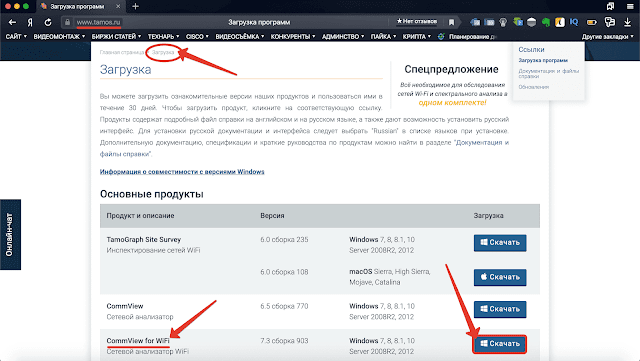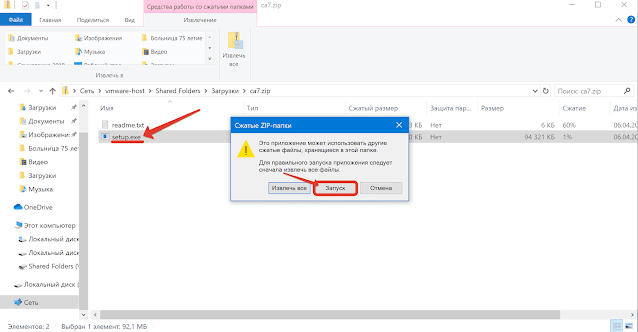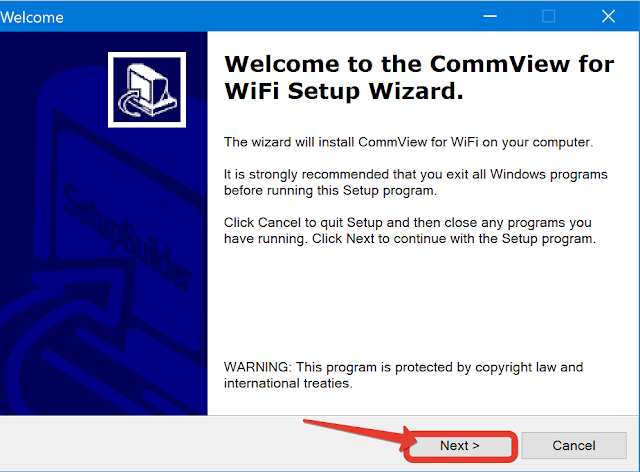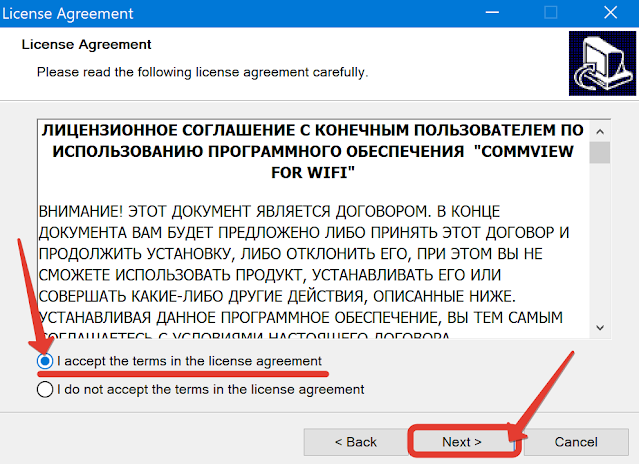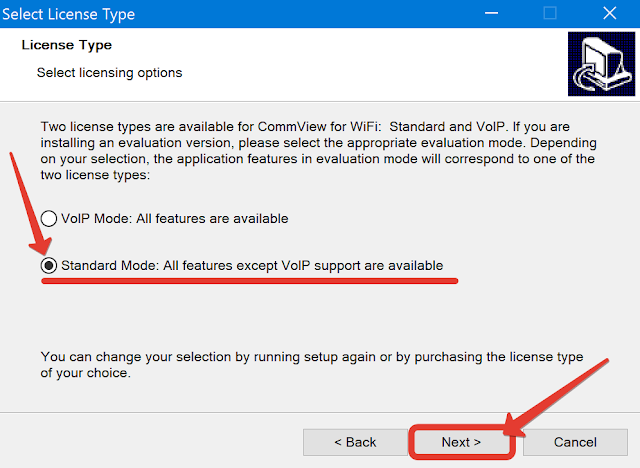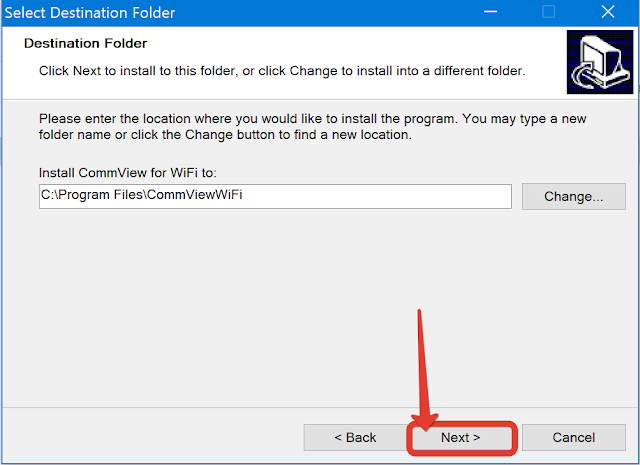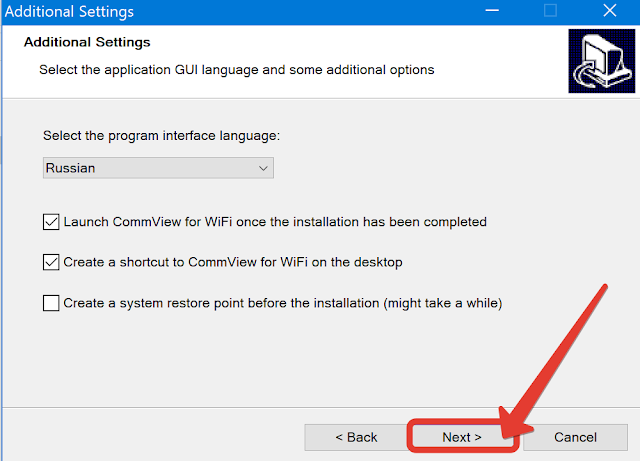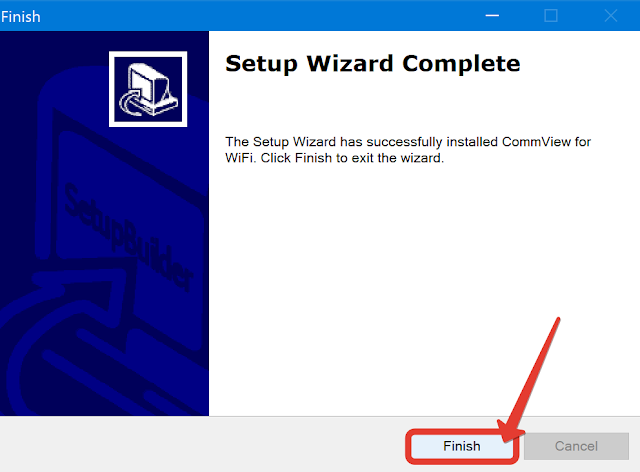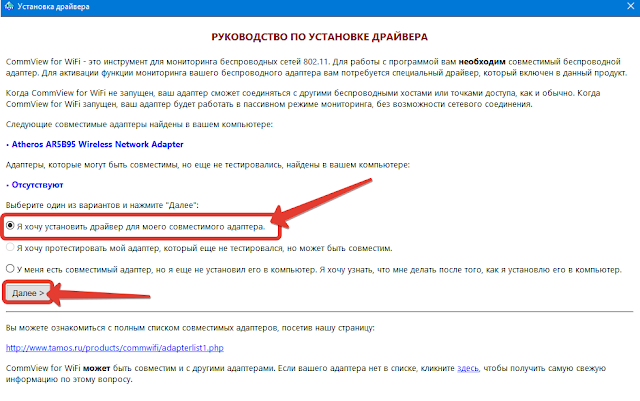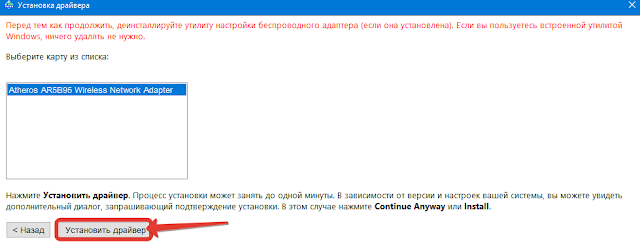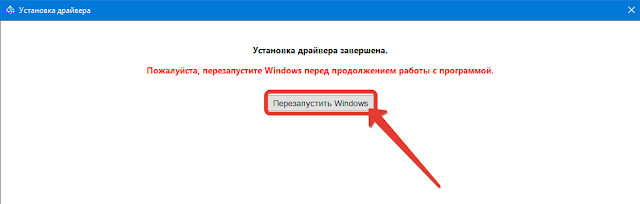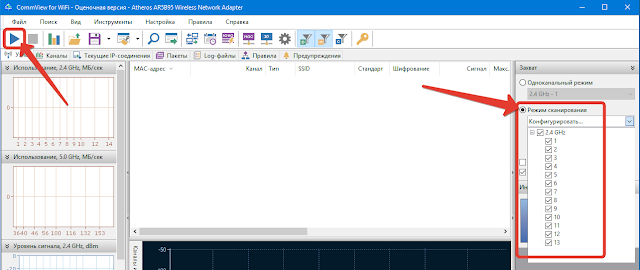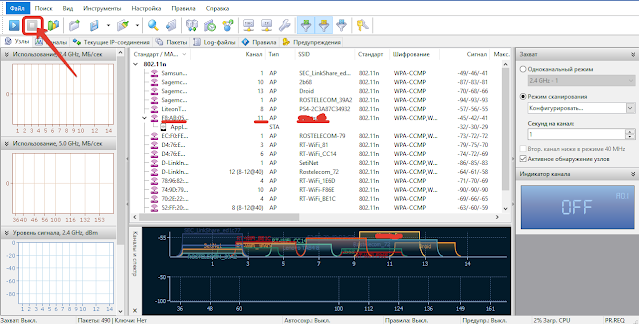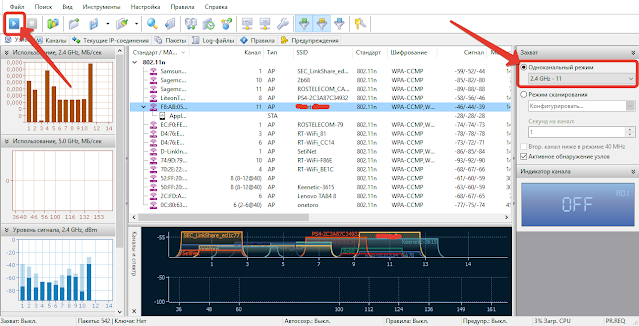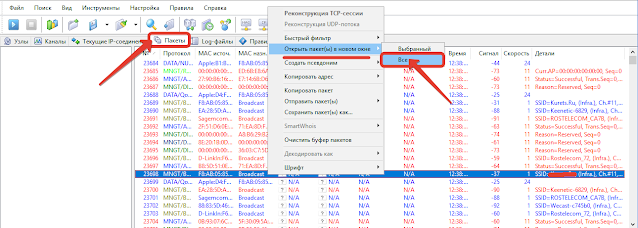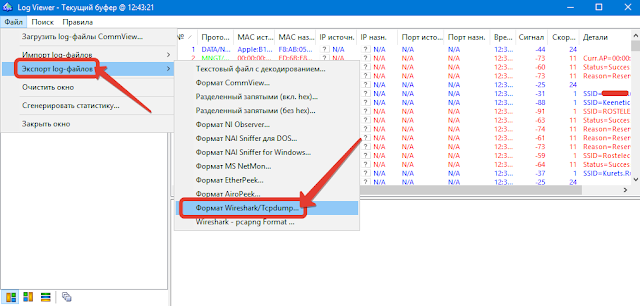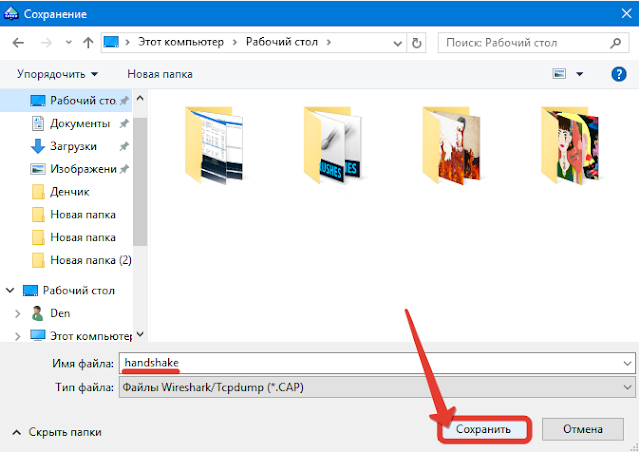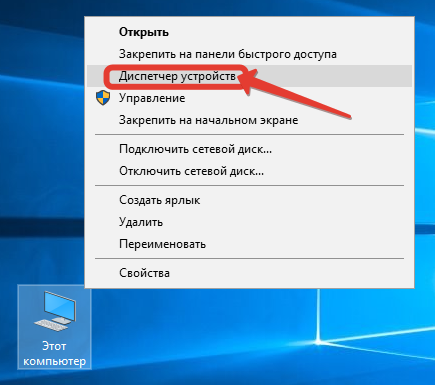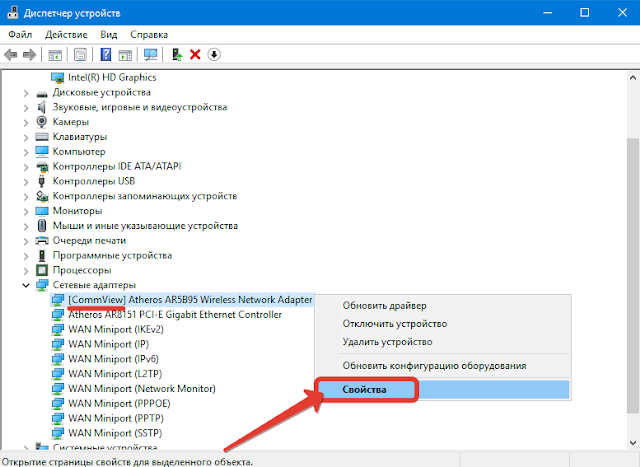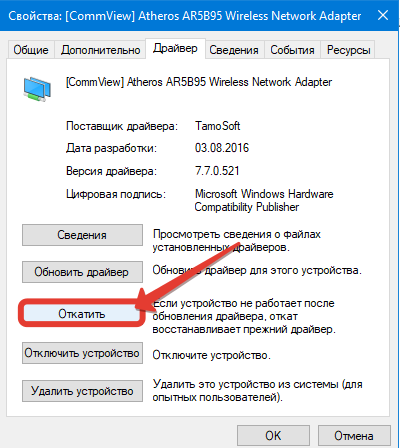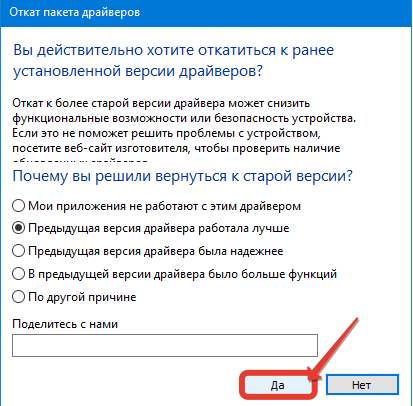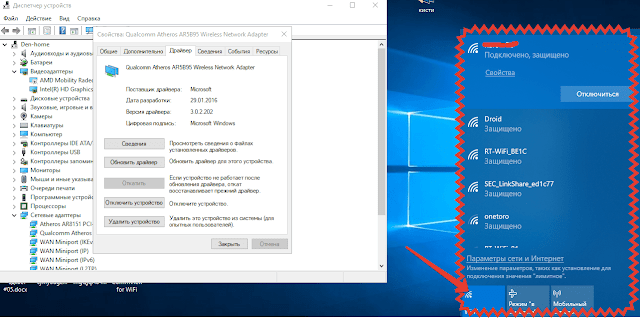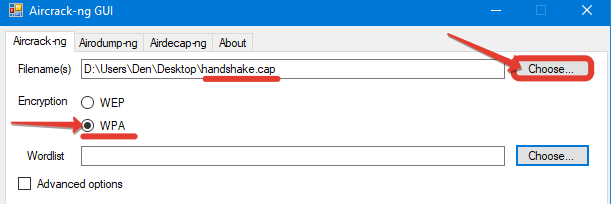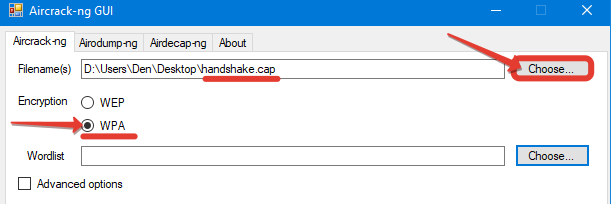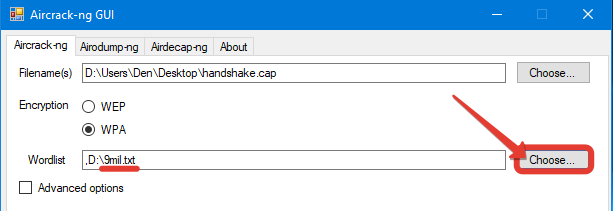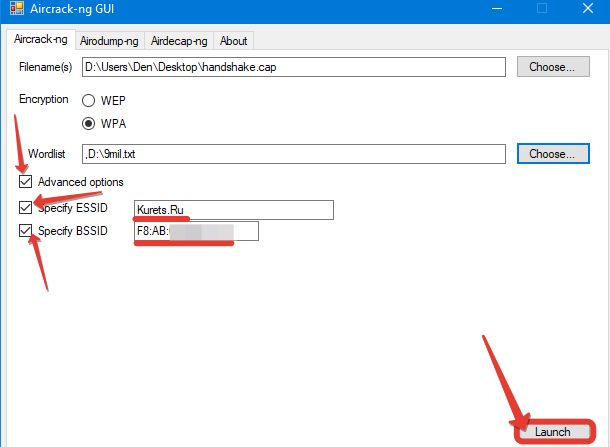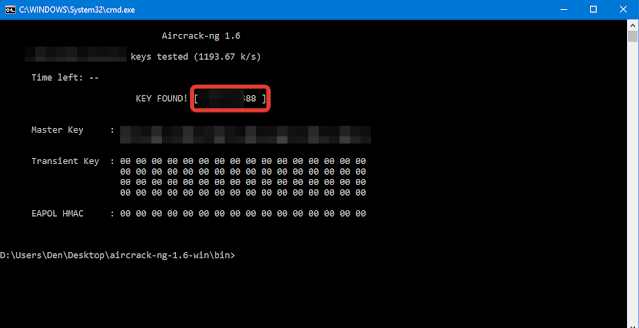Привет! В этой статье я попытаюсь показать подробно, как пользоваться программой CommView fo WiFi. Это то что нужно именно сейчас? Тогда предлагаю начать.
Внимание! Нашли неточность, остались вопросы или есть чем поделиться? Обязательно напишите в комментарии.
Содержание
- Что будем делать?
- Предупреждения
- Алгоритм
- Инструкция
- Задать вопрос автору статьи
Что будем делать?
Для начала нужно определиться, в каких целях мы будем использовать эту чудесную программу. Ну действительно – что там у вас на уме прямо сейчас, я не могу угадать. Но общие моменты по работе с программой покажу без проблем.
Особых чудес от CommView ждать не стоит – это классный и удобный швейцарский нож по работе с Wi-Fi сетями, а особенно в сфере их анализа. Но все делать за вас, и придумывать на ходу задачи она не умеет, так что придется немного поклацать мышью. А еще я сторонник того, что лучше один раз увидеть, чем 100500 прочитать. Так что рекомендую:
Применение программы от самого безобидного – вроде получения информации обо всех окружающих вас Wi-Fi сетях, включая и скрытые, до перехвата пакетов с хэндшейками и не только. Но сам алгоритм работы под эти задачи примерно один и тот же.
Ранее я подробно уже писал обзор на эту программу, так что рекомендую ознакомиться с ним ЗДЕСЬ. В этой же статье планируется лишь краткая инструкция по использованию.
Предупреждения
Программа в какой-то степени заменяет на Windows известную утилиту в профессиональных кругах Aircrack-ng. Искренне рекомендую для дальнейшей работы постигнуть азы работы и с ней, т.к. все эти графические форточки… Ну вы поняли)
Для работы программы потребуется перевести беспроводной адаптер в режим мониторинга (программа сама это сделает). Не все Wi-Fi адаптеры поддерживают этот режим! Если не заработает – не удивляйтесь.
Алгоритм
Весь цикл работы с программой выглядит вот так (далее пробежимся по каждому пункту):
- Установка программы, установка драйверов, перевод адаптера в режим мониторинга.
- Сбор данных и пакетов.
- Сохранение захваченных пакетов.
Т.е. если вы что-то просто анализируете, можно обойтись и без последнего пункта. Но в случае частого использования для взлома и захвата хэндшейков (уж такой имидж у этой софтули), без сохранения не обойтись, т.к. далее этот CAP файл уже идет на расшифровку в средства озвученного выше Aircrack.
Инструкция
И вот добрались до сути. Итак, как пошагово пользоваться CommView for WiFi:
- Запускаем программу. При первом запуске будет предложено обновление драйверов (для того самого описанного выше режима мониторинга). Соглашаемся, ставим, для профилактики перезагружаем компьютер.
- Видите полосу вкладок? Перед началом рекомендую пробежаться по ней:
- Так рекомендуется проверить, что на вкладке Правила стоят галки Захват – Дата пакетов. Иногда их тут нет, а время при сборе данных потеряется впустую.
- Далее стоит перейти в настройки сканирования. Устанавливаем вот так вкладку «Основное»:
- Использование памяти:
- Далее можно начинать сканирование, нажав по кнопке «Захват»:
Все. Точки доступа вокруг вас начнут собираться, а вся необходимая информация уже скоро появится в главном окне. Теперь остается только сохранить полученные пакеты:
- Файл – Сохранить пакеты как. Самый популярный здесь формат – CAP для использования в WireShark и Aircrack-ng:
В меню «Инструменты» есть еще 2 интересные функции: «Реассоциация узлов» – для деаутентификации пользователей с целью перехвата нового хэндшейк-пакета, «Генератор пакетов» – для вклинивания в сеть с целью возможной организации MITM-атаки.
Что вы будете делать далее с этими пакетами – оставляю на ваш выбор. С самим базовым функционалом CommView мы вроде как разобрались. На самом деле, многое здесь постигается простым методом «тыка» под конкретную поставленную задачу. Так что пишите свои комментарии, делитесь опытом использования программы с другими – это здорово поможет кому-то не наделать глупостей, ведь за всеми тонкостями не уследишь.

Честно признаться, я очень долго оттягивал запись этого ролика. Просто потому, что порог вхождения в тему пентестинга и те знания, которые для этого требуются по моему мнению должны хоть немного превышать уровень среднестатистического пользователя и в большей степени оставаться прерогативой админов и безопасников.
Однако, раз уж есть стабильный спрос, давайте сегодня наконец удовлетворим просьбы страждущих ответив на насущный вопрос. Да, перехват хендшейка и последующий подбор посредством брутфорса вполне возможен и из-под обычной винды. Правда для этого придётся дополнительно скачать несколько утилит.
CommView for Wifi Windows 10
Шаг 1. Первая – это CommView for WiFi. Достаточно популярная прога для мониторинга и анализа пакетов под Windows. Во времена моей преподавательской деятельности, для тех, кто не в курсе, до недавнего времени я вёл практику у сетевых и системных администраторов в местном техникуме.
Так вот, в то время я уделял ей особое внимание. Её интерфейс гораздо дружелюбнее, нежели у того же WireShark’а, а функций в полнофункциональной версии хватает с головой. Сейчас же, для быстрой демонстрации я воспользуюсь демкой. На офф сайте tamos.ru открываем раздел «Загрузка» и кликаем по кнопке скачать напротив названия нужного нам продукта.
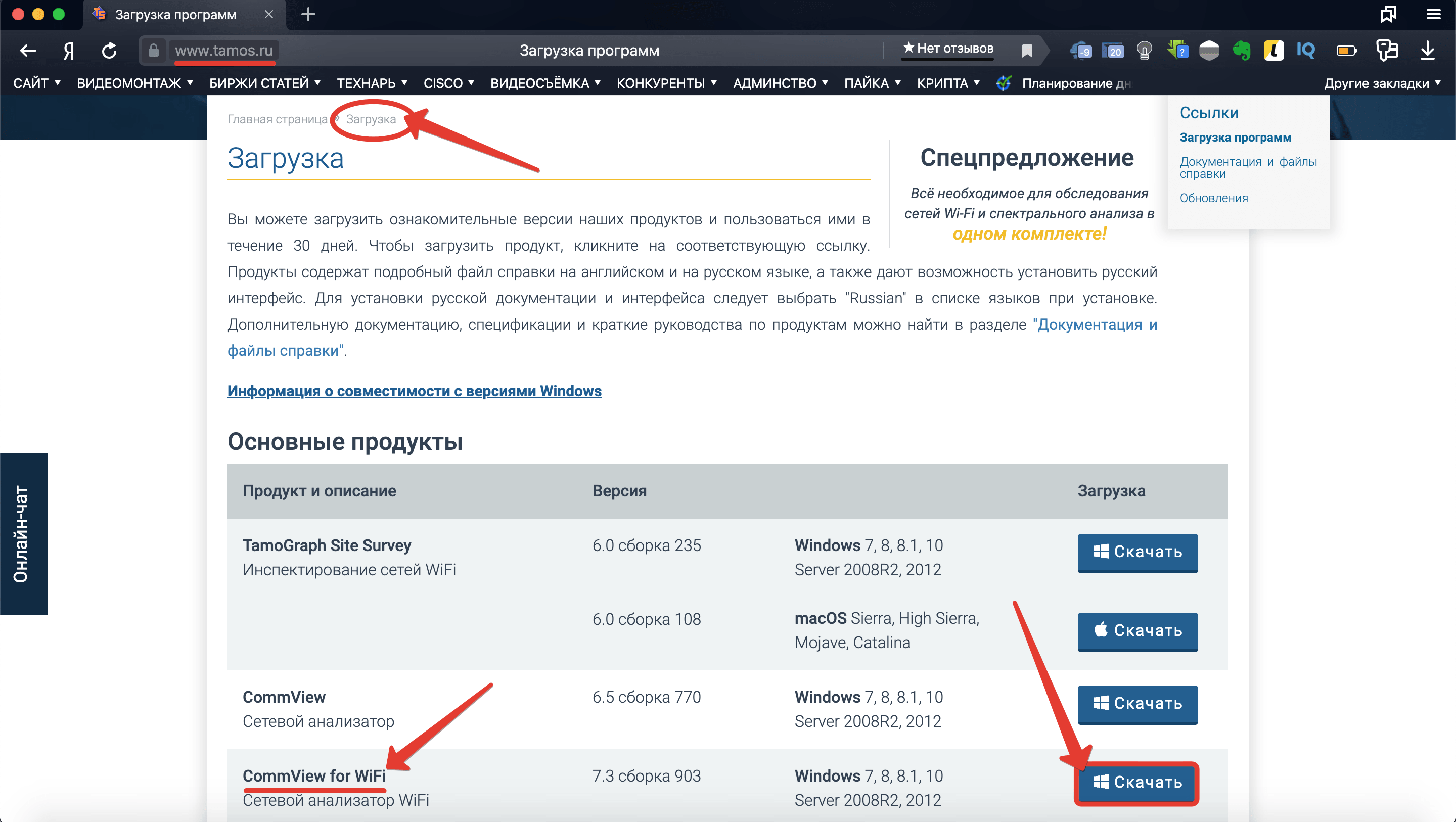
Шаг 2. Откроется страница с перечислением всех адаптеров, которые поддерживаются программой. Список, мягко говоря, не велик. У меня подходящая плата была только в ноутбуке жены, поэтому большая часть урока записана на нём. Надеюсь, вам повезёт больше. После того, как убедились, что сетевуха подходит, кликаем «Скачать CommView for WiFi».
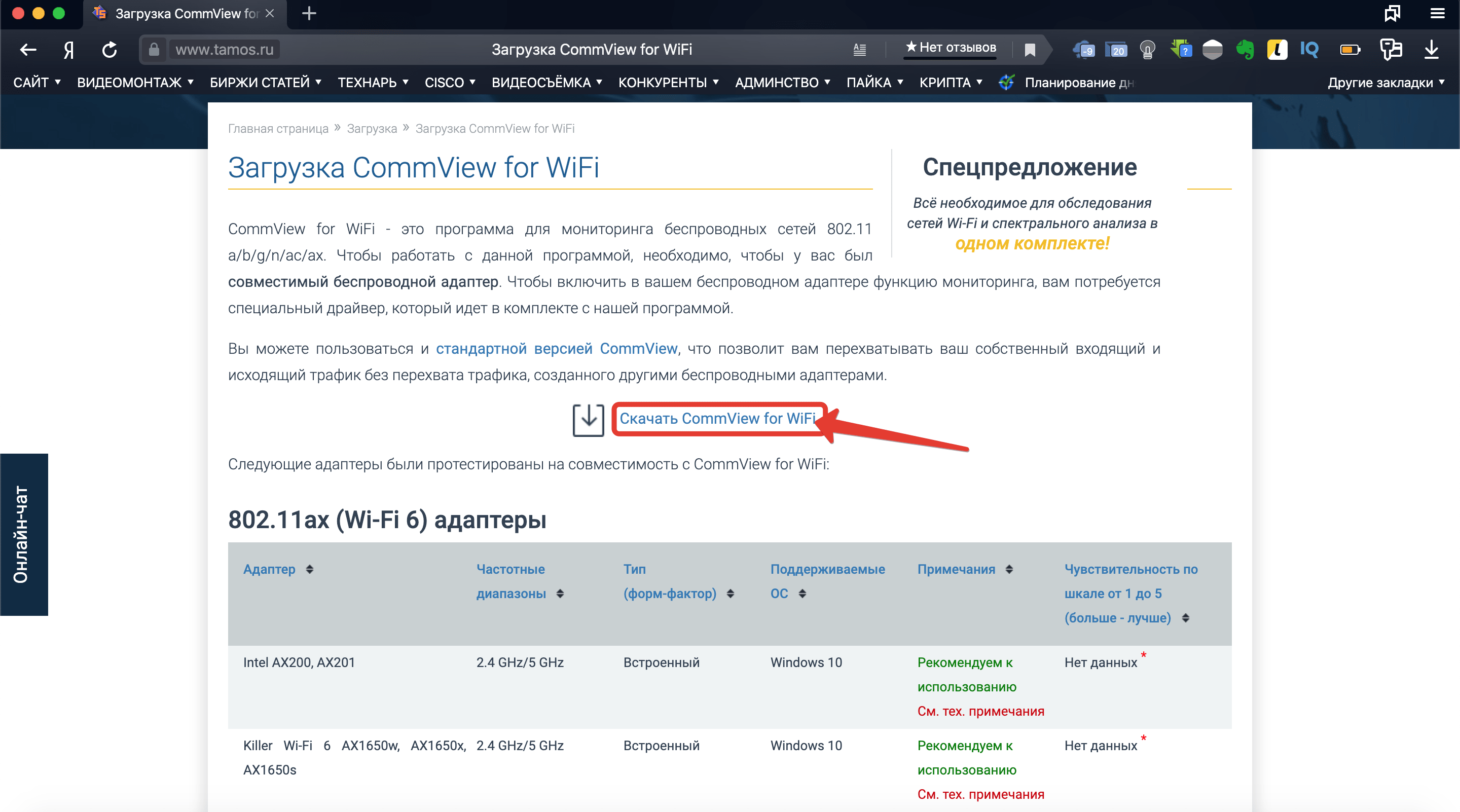
Шаг 3. И по завершению загрузки запускаем установочный EXE’шник внутри архива.
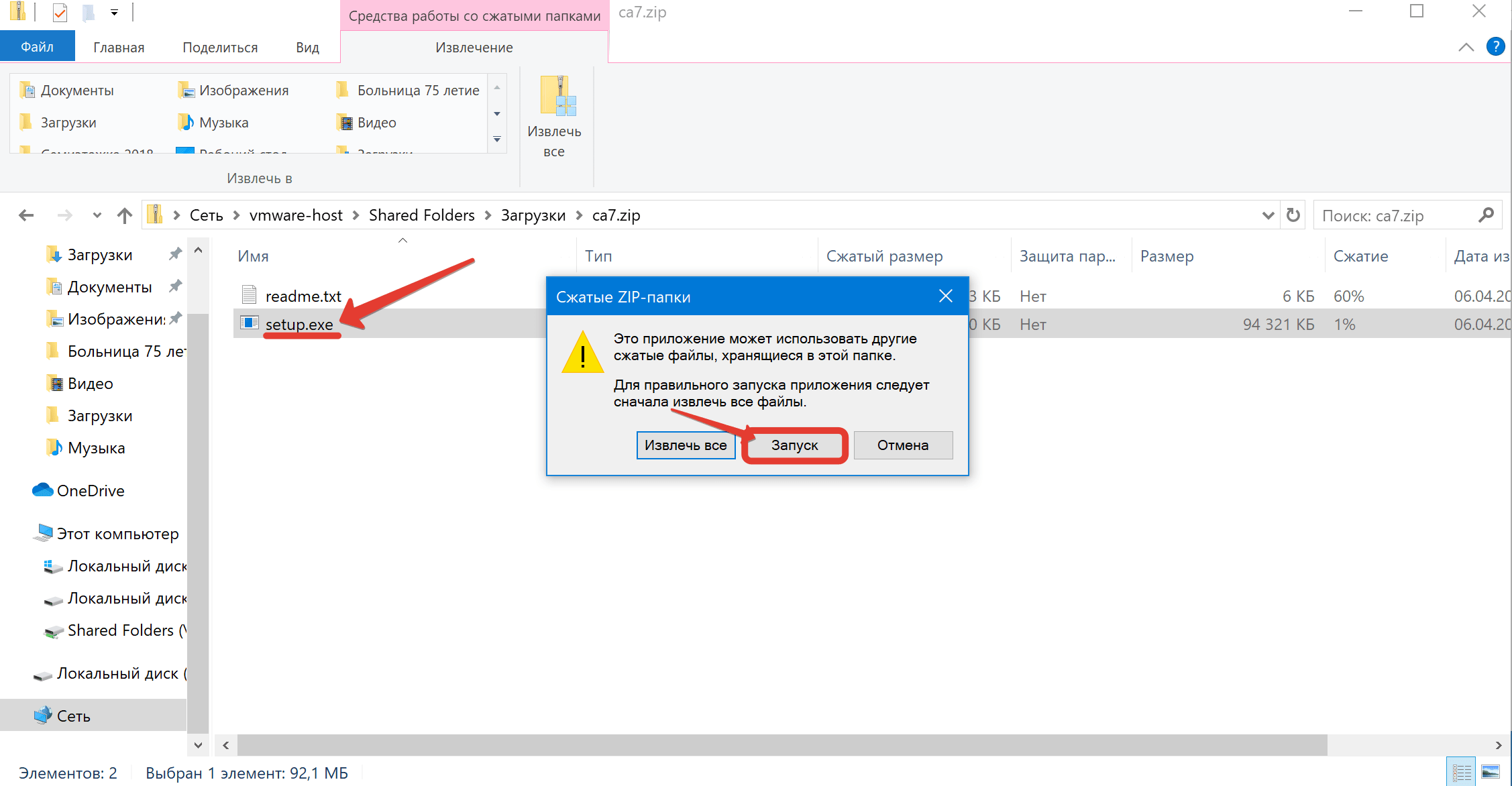
Шаг 4. Next.
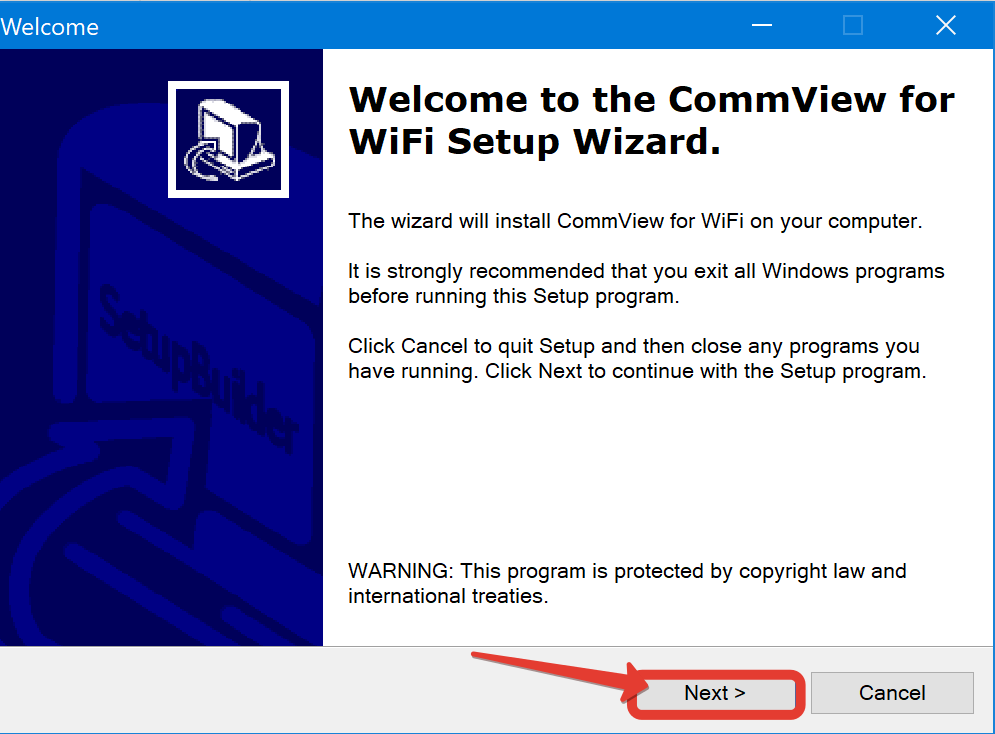
Шаг 5. Принимаю.
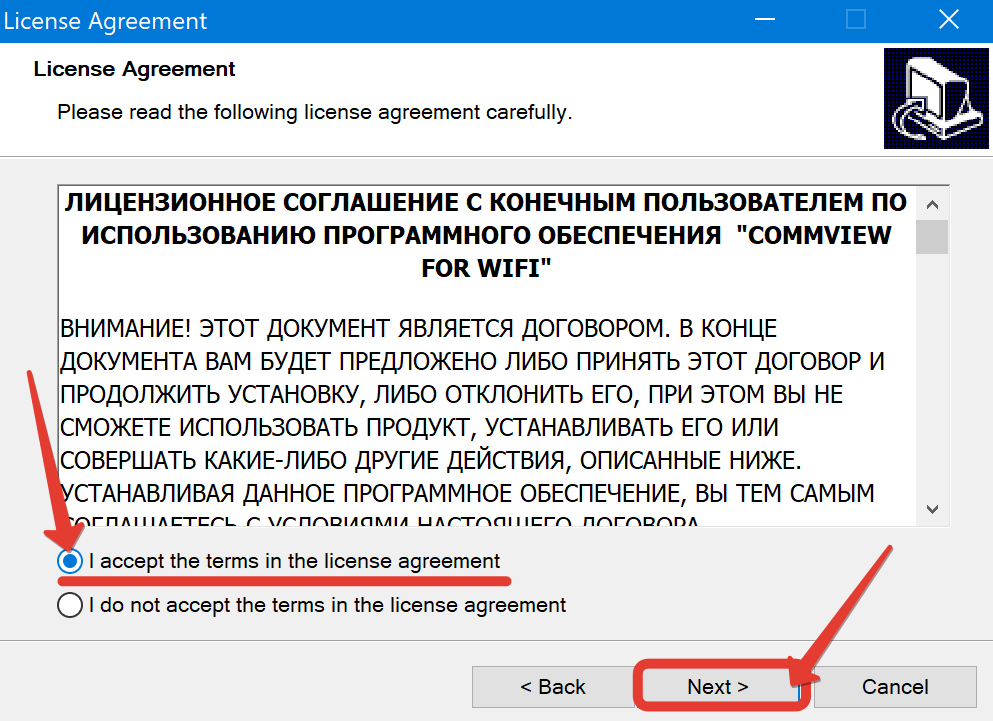
Шаг 6. Стандартный режим. Никакой IP-телефонии нам не нужно.
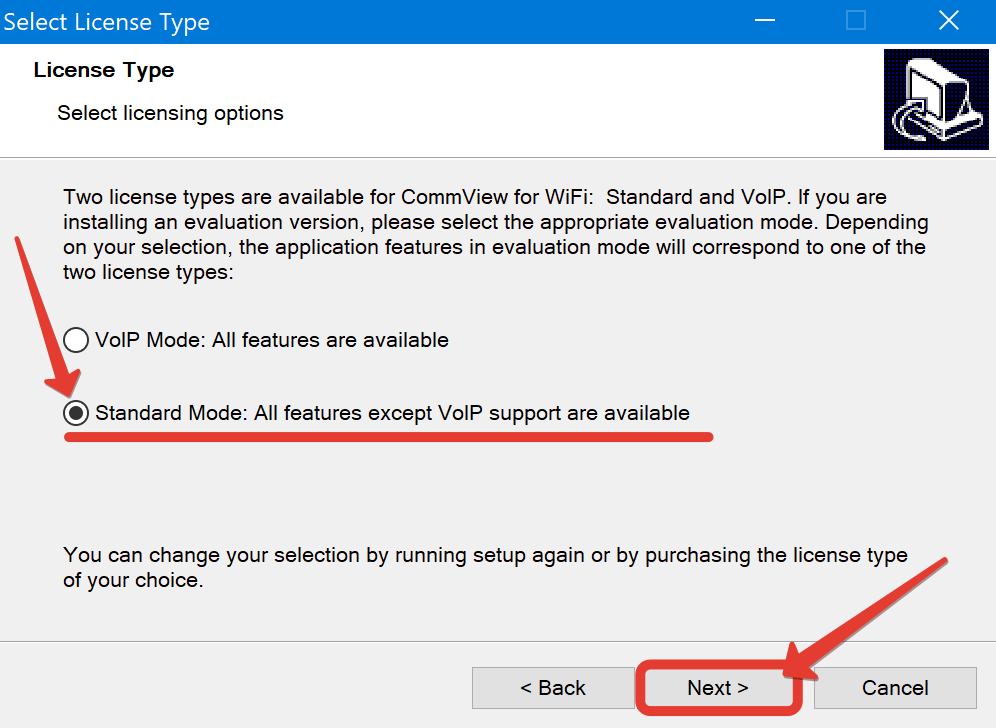
Шаг 7. Путь установки по дефолту.
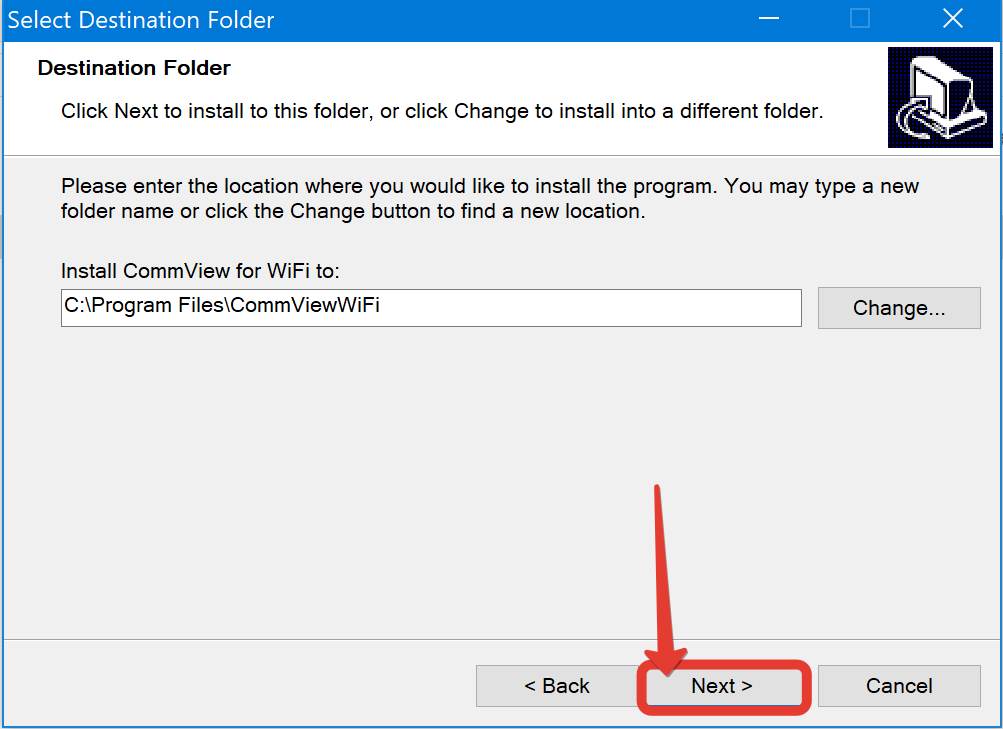
Шаг 8. Язык – русский. Ярлыки создать.
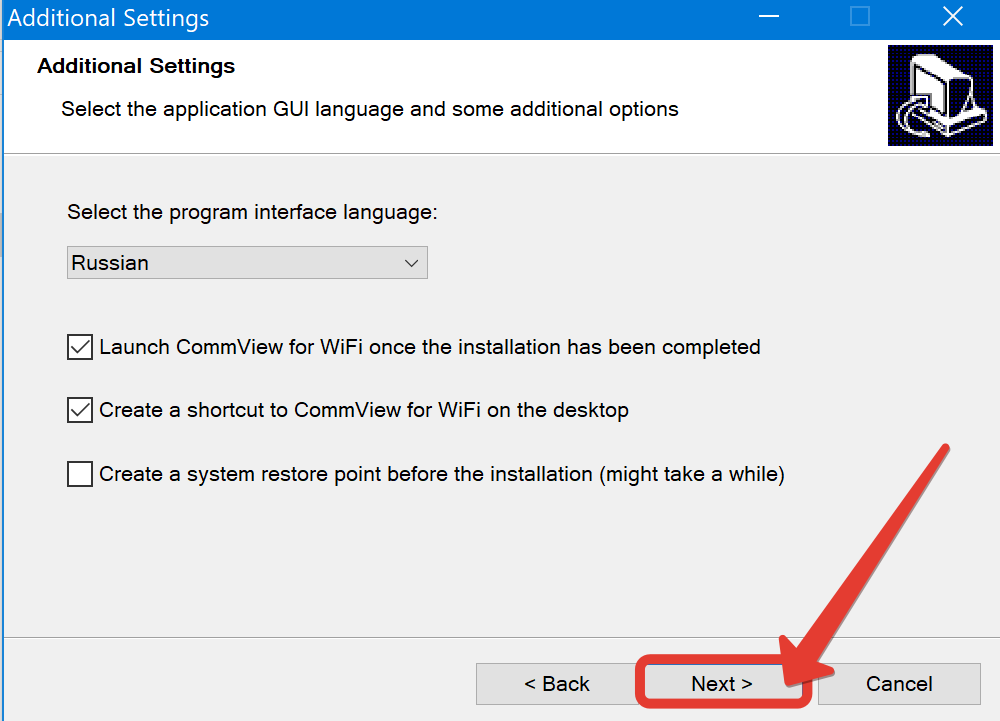
Шаг 9. Погнали.
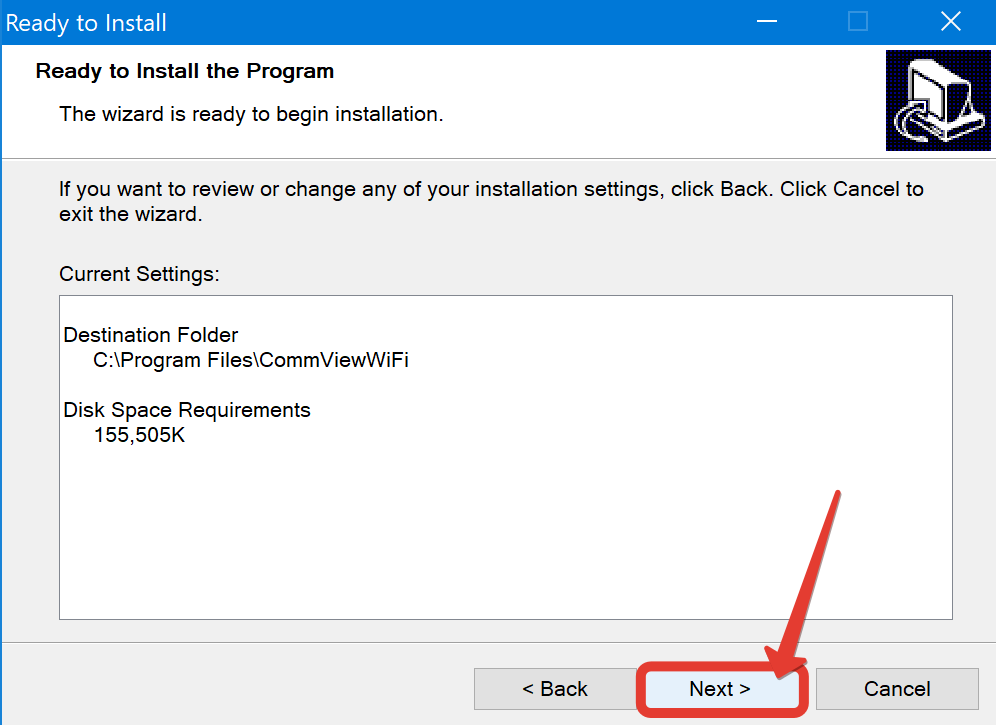
Шаг 10. После завершения установки, жмём «Finish».
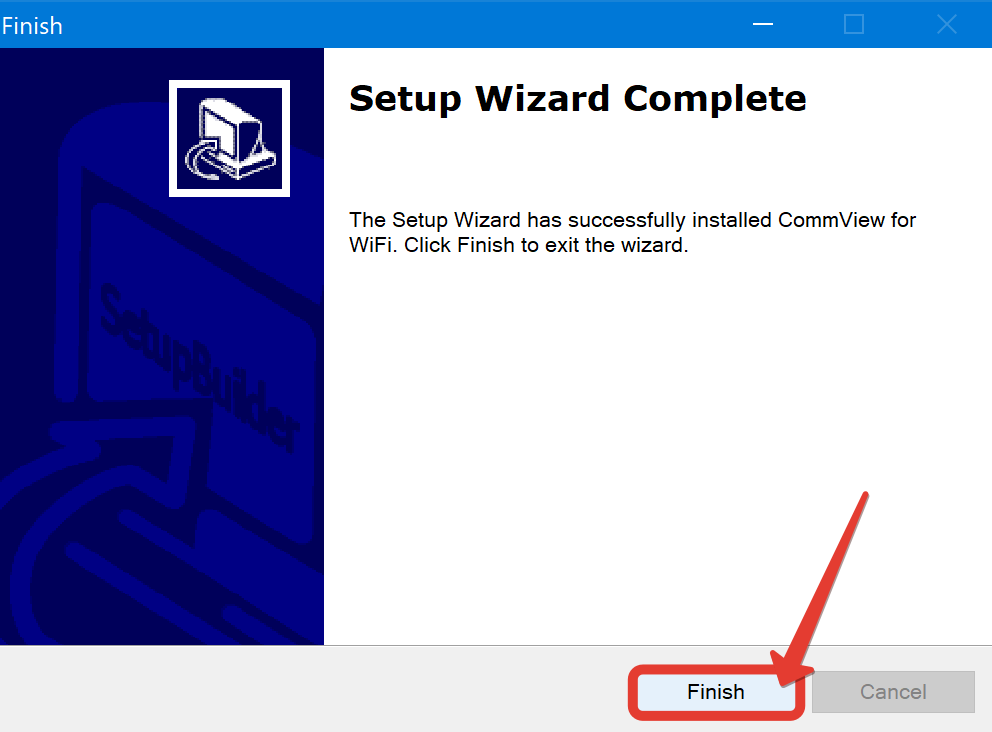
Шаг 11. И ждём, пока откроется главное окно. Видим, что прога нашла совместимый адаптер и предлагает нам установить собственный драйвер. Сразу предупрежу, что после его установки ваша сетевуха перестанет работать в штатном режиме и перейдёт в режим монитора. Сети при это не будут видеться через стандартную службу Windows. Далее, я покажу, как это исправить. Но сначала завершим начатое. Скрепя сердце жмём «Далее».
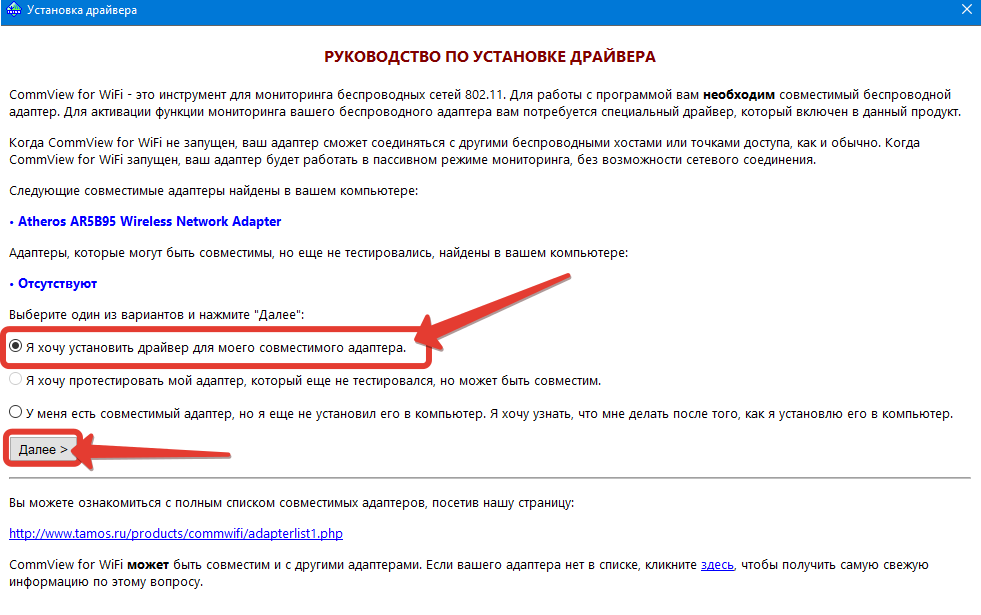
Шаг 12. Установить драйвер.
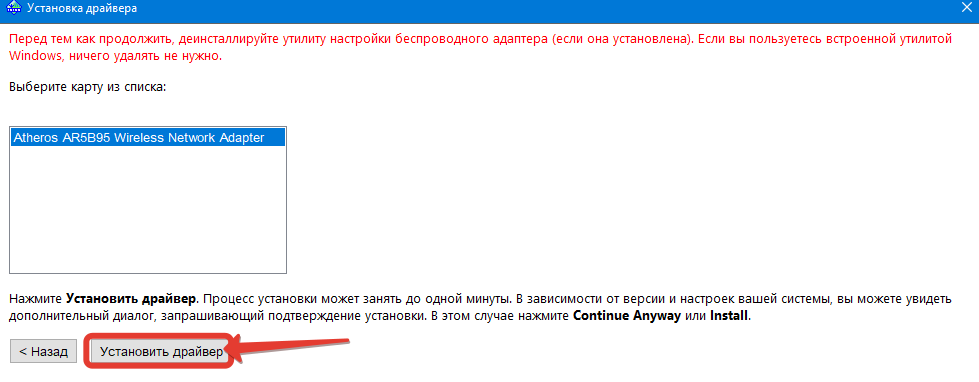
Шаг 13. После инсталляции непременно перезагружаем компьютер.
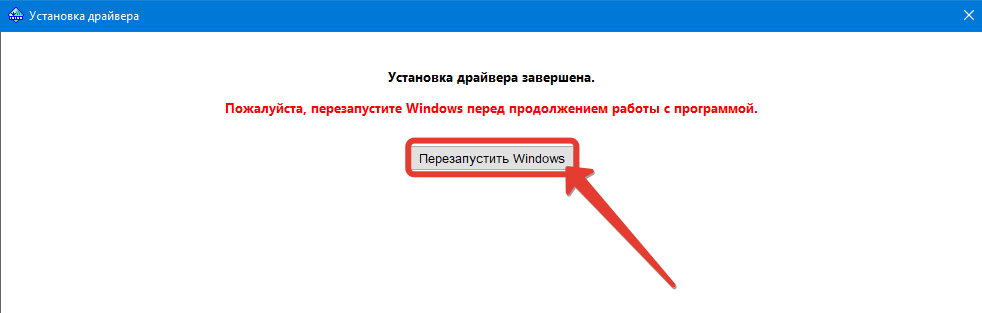
Как пользоваться CommView For Wifi
Шаг 14. Отлично. Дождавшись включения запускаем ярлычок CommView и в главном окне программы выбираем справа режим сканирования всех каналов.
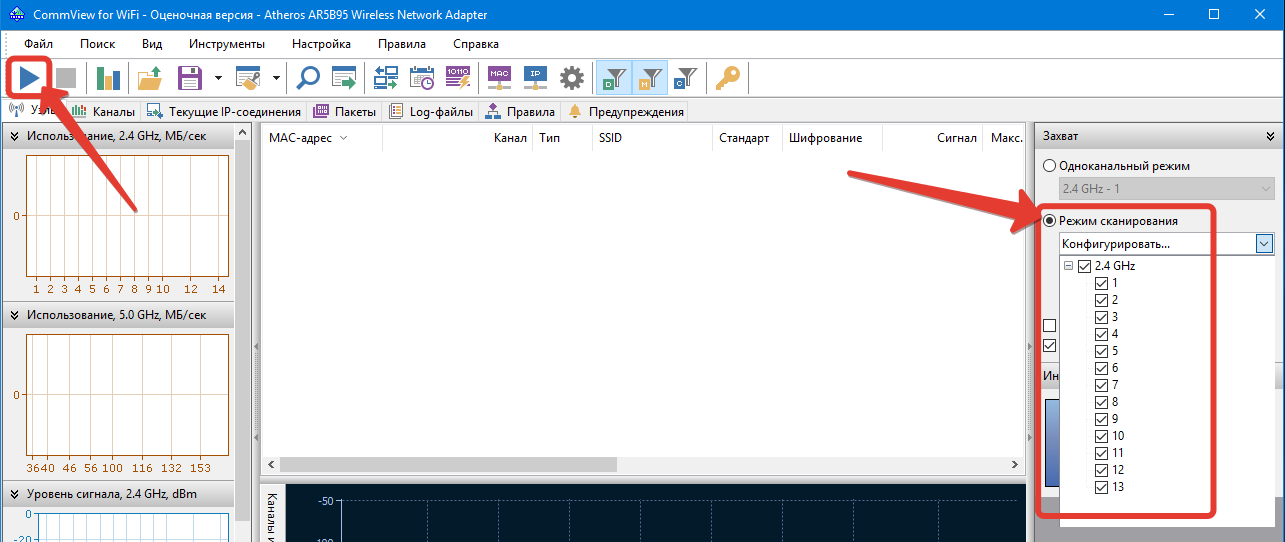
Шаг 15. Видим предупреждение о том, что оценочная версия позволяет захватывать трафик не дольше 5 минут. Нам, признаться, дольше то и не нужно. Кликаем «Продолжить».
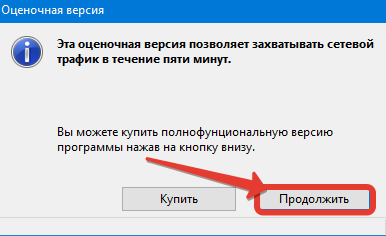
Шаг 16. Дожидаемся, пока наша сеть появится в списке и тормозим сканирование. Запоминаем, а ещё лучше записываем MAC-адрес точки, SSID и номер канала, на котором она работает в данный момент.
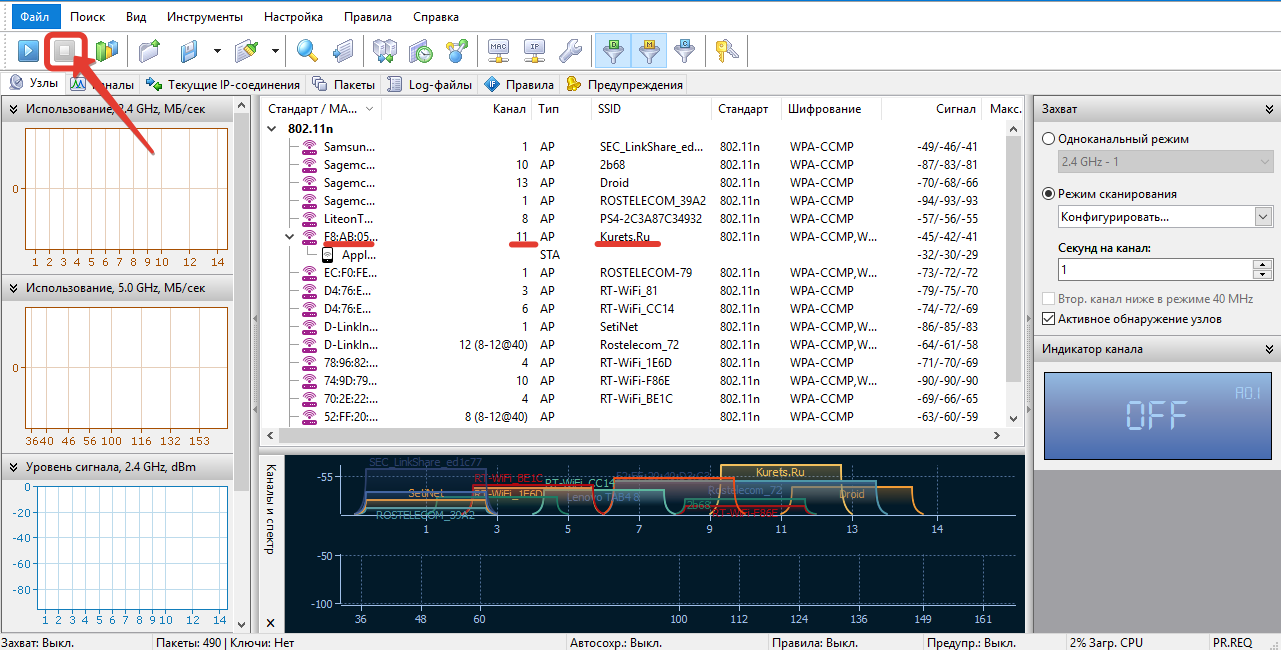
Шаг 17. Переводим программу в одноканальный режим и указываем уже конкретно канал нашей точки. Врубаем перехват заново.
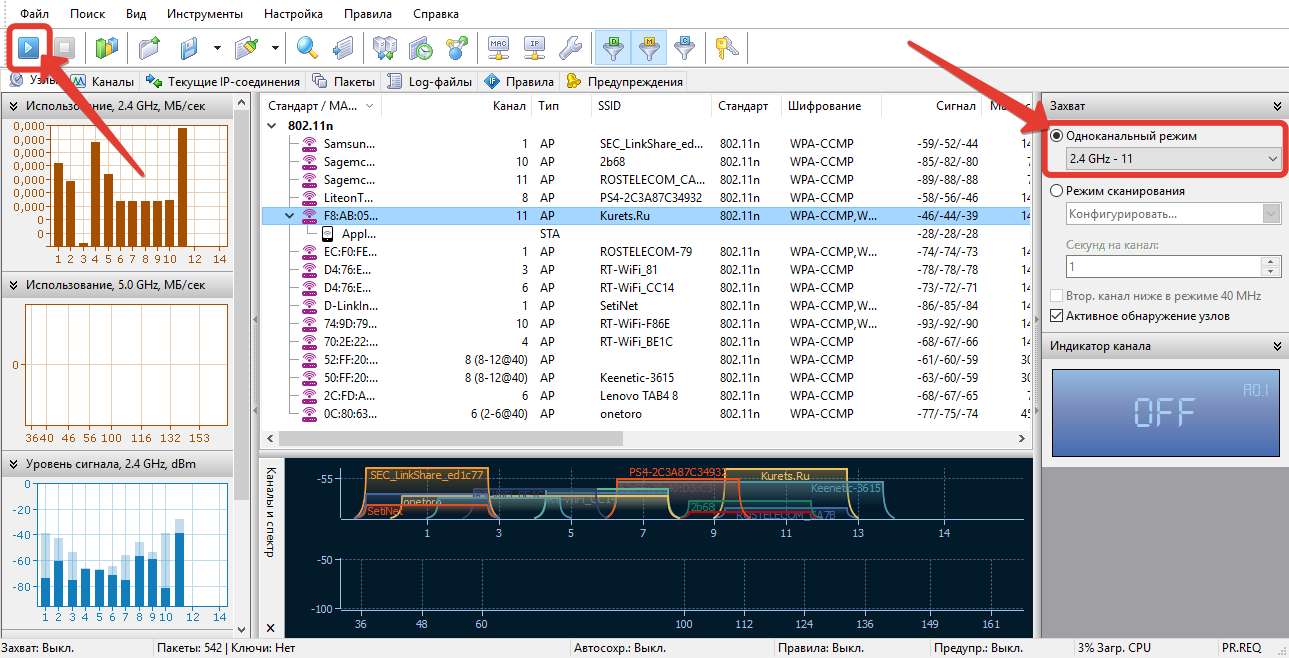
Шаг 18. И чтобы не ждать, пока одно из устройств отключится, а затем подключится к роутеру, дабы инициировать «Рукопожатие», отправим пакеты деаутентификации. Вкладка «Инструмента» — «Реассоциация узлов».

Шаг 19. Послать 100 пакетов с интервалом 10 мсек. Проверяем точку. Смотрим клиентов. Рекомендую откидывать не более 1 за раз. Послать сейчас. Всё. Ждёмс. Яблочное устройство отвалилось и вновь законнектилось, а значит можно двигаться дальше.
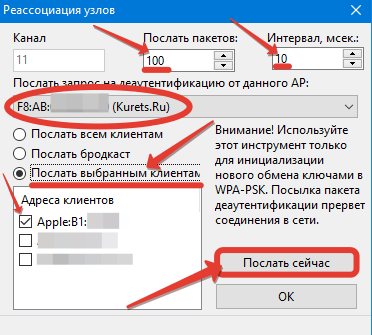
Шаг 20. Тормозим перехват.

Шаг 21. И переходим на вкладку «Пакеты». На самом деле из всей этой истории нас интересуют только EAPOL паки. В момент коннекта устройство обменивается с роутером 4 пакетами этого типа. Внутри содержится пароль от точки в зашифрованном виде. Совсем скоро мы его достанем и дешифруем. Вызываем контекстное меню, «Открыть пакеты в новом окне» — «Все».
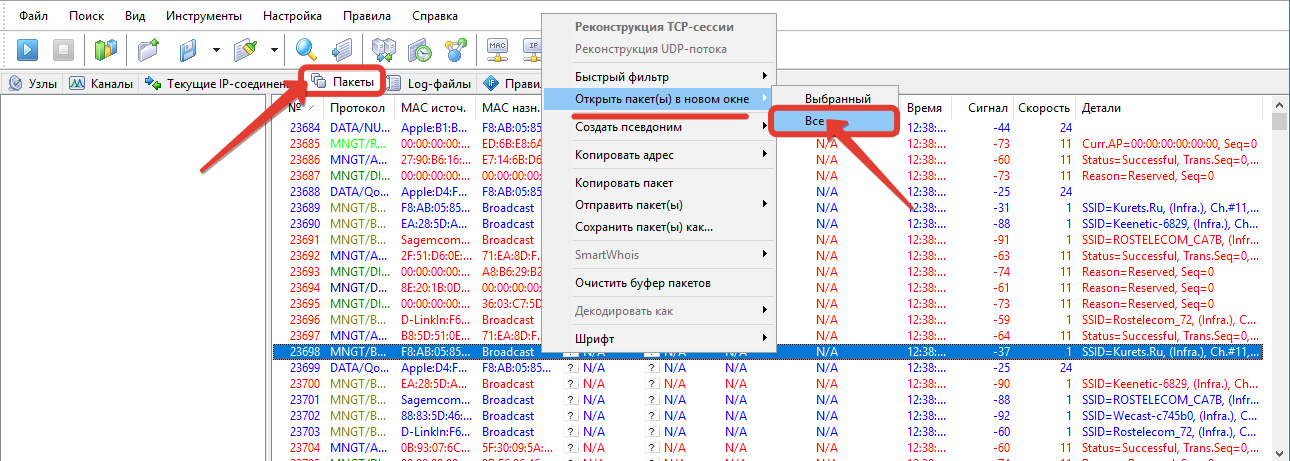
Шаг 22. Далее «Файл» — «Экспорт log-файлов» — «Формат Wireshark/Tcpdump».
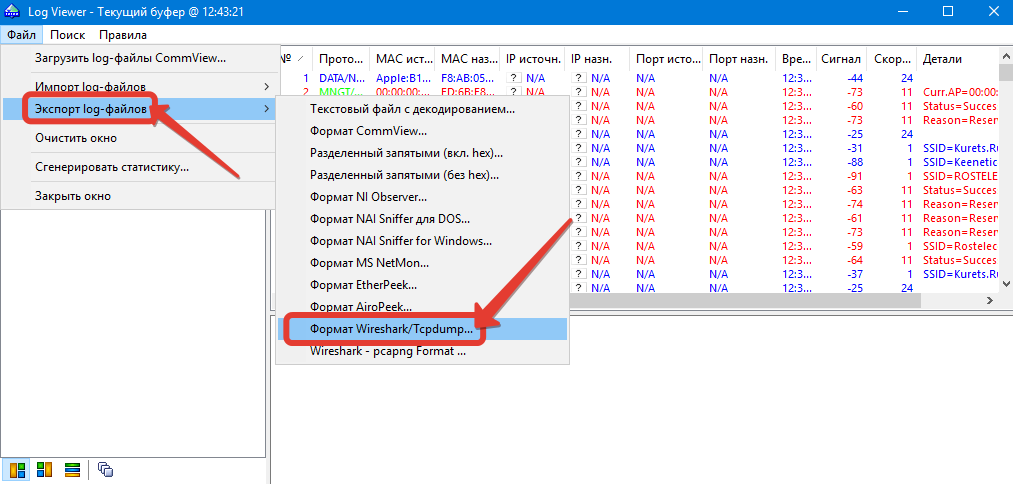
Шаг 23. Указываем место для сохранения и присваиваем файлу понятное имя. «Сохранить».

CommView For Wifi не видит сети
Шаг 24. Усё. CommView можно закрывать и переходить к загрузке второй программы. Однако тут возникнет сложноcть о которой я уже упоминал ранее. Сетки не видятся. Нужно восстановить нормальный драйвер.

Шаг 25. Запускаем «Диспетчер устройств».
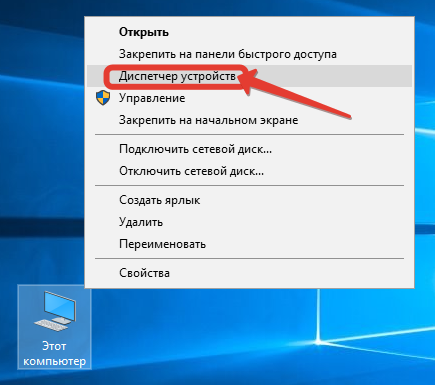
Шаг 26. В списке сетевых адаптеров ищем тот, что содержит приписку «CommView» и идём в «Свойства».
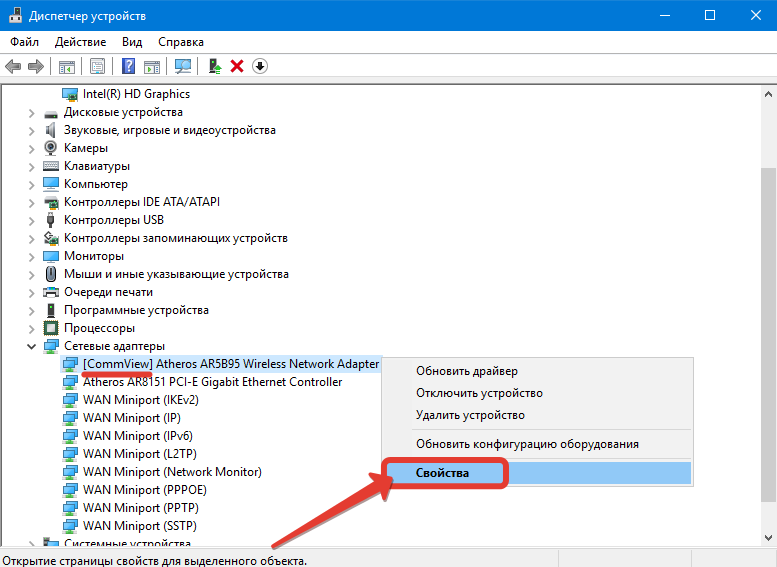
Шаг 27. На вкладке драйвер кликаем по заветной кнопочке «Откатить».

Шаг 28. Указываем причину. Предыдущая версия работала явно лучше. Жмём «ОК».

Шаг 29. И после завершения отката проверяем список сеток. Тэкс. Всё хорошо. Инет снова работает.
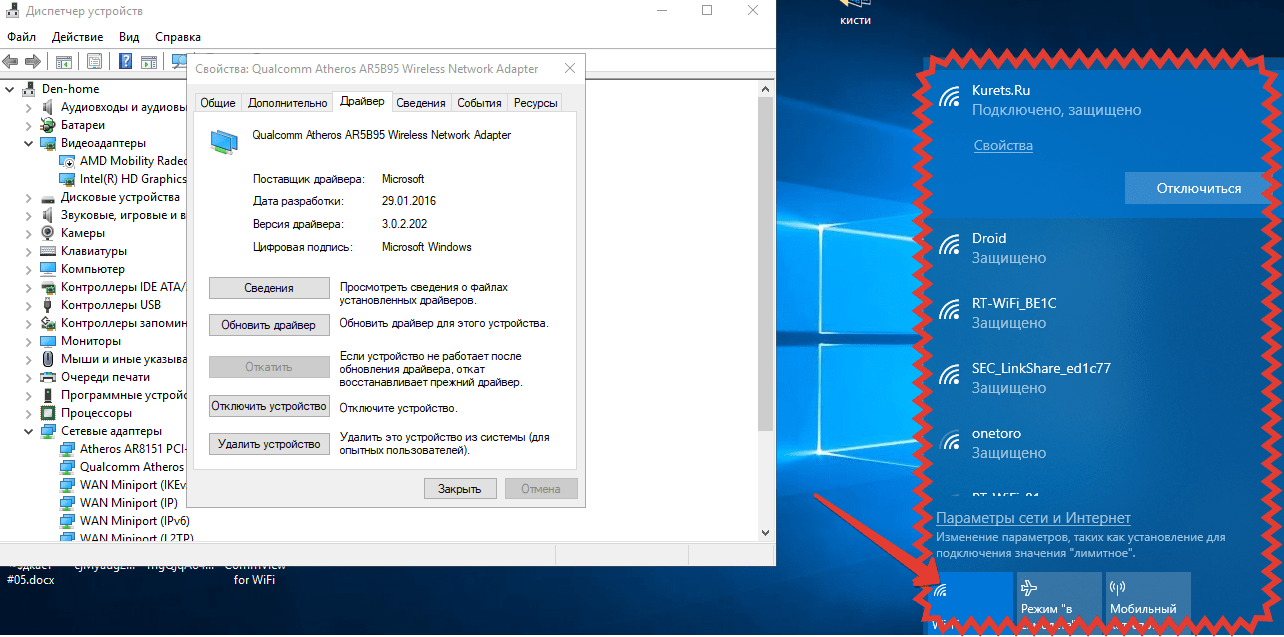
Aircrack-ng Windows 10
Шаг 30. Открываем браузер и переходим на сайт aircrack-ng.org. Тут прям на главной странице есть кнопка загрузки утильки под винду. Качаем.

Шаг 31. И после загрузки распаковываем всю эту историю в отдельную папку. Внутри открываем каталог «bin» и запускаем файлик «Aircrack-ng GUI». Это старый добрый эир, но с графическим интерфейсом. Хоть какое-то преимущество от использования Виндовса.
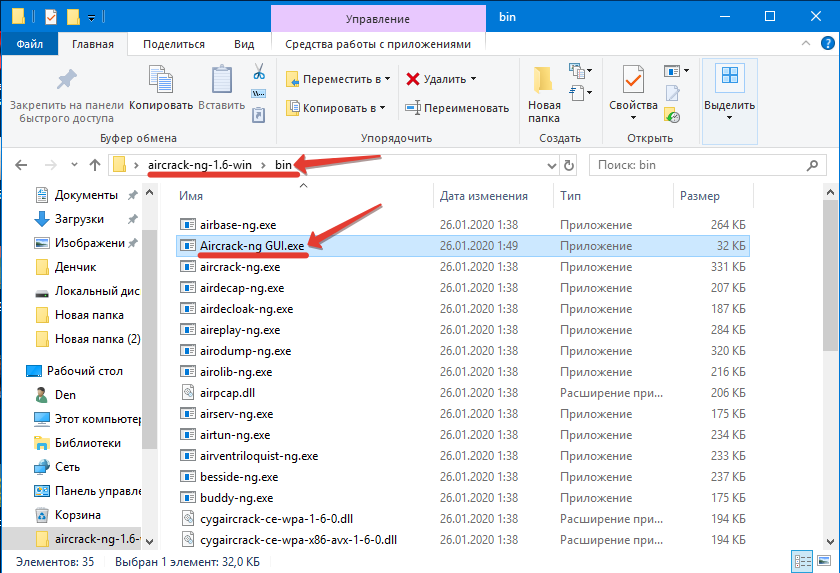
Шаг 32. Выбираем тип – «WPA». В первой строчке указываем путь к файлу с добытым ранее хендшейком.
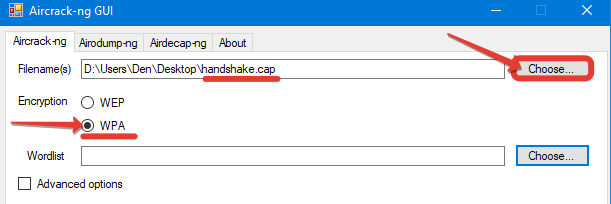
Шаг 33. Во второй указываем путь к словарю. Ссылку на те, что юзаю я, найдёте в описании к видео.
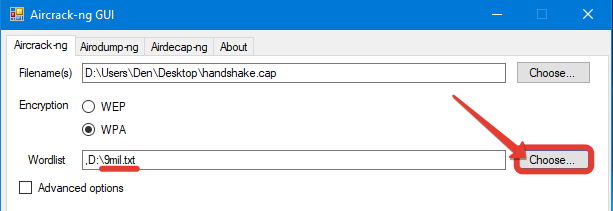
Шаг 34. Ставим галочку «Advanced option» и указываем имя интересующей нас точки и MAC-адрес. Помните, ранее, я специально просил вас зафиксировать эти данные. Жмём «Launch».
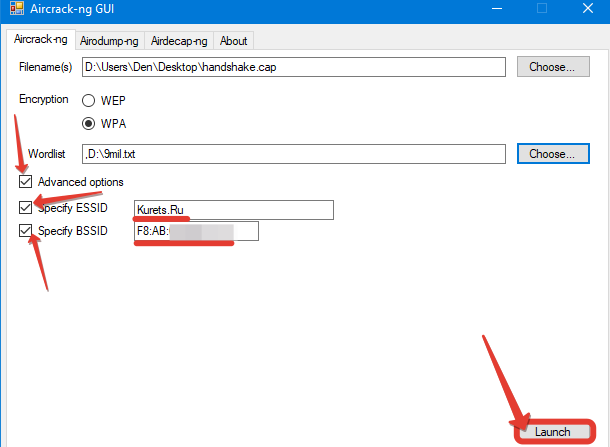
Шаг 35. Пошла жара. Если пассворд присутствует в словаре, он обязательно дешифруется через какое-то время.
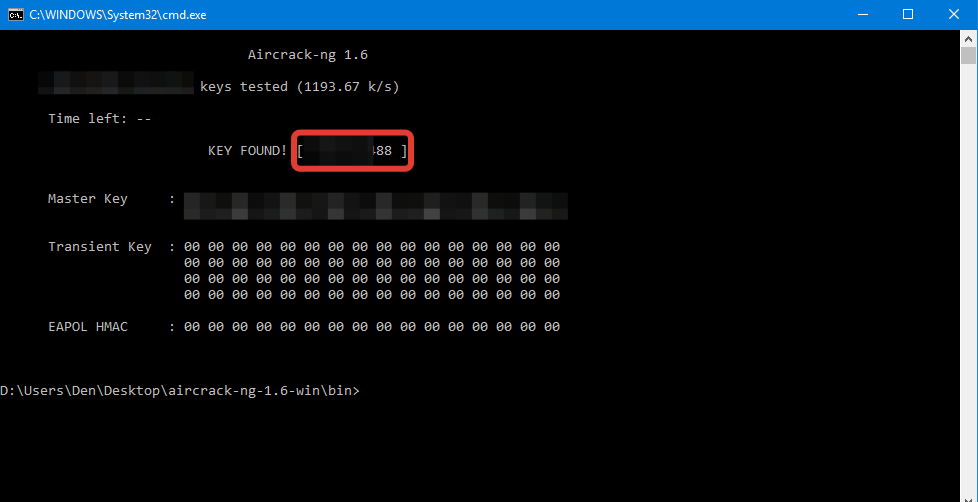
Как-то так, друзья. Напоминаю, что все действия я демонстрирую исключительно в целях повышения уровня вашей осведомлённости в области пентестинга и информационной безопасности.
Устройства и точки, используемые в качестве жертвы в уроках, принадлежат мне. Вам в свою очередь, я крайне не рекомендую повторять подобные вещи на своих девайсах и уж точно ни в коем случае не испытывайте судьбу на чужих.
При таком сценарии данные действия могут быть расценены, как противоправные и привести к печальным последствиям. Лучше используйте полученные знания во благо и обезопасьте себя и своих близких от взлома подобного рода.
Сделать это очень просто. Достаточно использовать сложный пароль. С буквами в верхнем и нижнем регистре, цифрами и спец. символами. Перевести WiFi на роутере в режим 5ГГц и сформировать белый список с MAC-адресами ваших устройств.
Кстати, если вам действительно интересна тема сетей, их безопасности, но вы пока не готовы к переходу на Linux, рекомендую вам ознакомиться с моим обучающим курсом по Администрированию Windows Server 2016.
В нём я рассматриваю основные моменты, касательно контроля сети с использованием штатных средств данной ОС. Грамотную настройку групповых политик, разграничение доступа посредством квот и многое другое. Ссылку с подробностями ищите в описании.

На этом сегодня всё. Если впервые забрёл на канал, то после просмотра не забудь нажать колокольчик. Кликнешь и в твоей ленте будут регулярно появляться годнейшие ролики на тему взлома, пентестинга и сисадминства.
С олдов, как обычно, по лайку. Удачи, успехов, ребятки. Защищайте себя и свои сети. Не пренебрегайте паролями и главное, не переставайте учиться новому, никогда. С вами был Денис Курец. Благодарю за просмотр. Всем пока.

Взлом беспроводных сетей – довольно распространенная вещь в наше время. Как часто люди пытаются обойти пароли к точкам доступа к Интернету по самым разным убеждениям, и, что будет вполне справедливо, не всегда эти убеждения являются заведомо плохими. Предположим, что вы или ваш друг забыли пароль к домашнему подключению Wi-Fi, а того самого листика с записанным паролем у вас нет. В таком случае, остается лишь либо обращаться к Интернет-провайдеру, либо идти туда, где есть Интернет и искать ответы там.
Сегодня мы поговорим об одной полезной программе под названием CommView и разберемся, как с помощью неё можно взломать пароль от Wi-Fi.
Пошаговые действия
Скачайте и установите две программы: CommView и Aircrack-ng.
Запустите CommView. При первом запуске программа предложит обновить необходимые драйвера для актуальной работы. Согласитесь с этим и дождитесь окончания процесса обновления. После этого перезагрузите компьютер.
Итак, компьютер перезапущен. Снова зайдите в CommView и выберите вкладку Правила, в которой установите галочки возле Захват, Дата пакетов. Больше здесь ничего трогать не нужно.
Перейдите в раздел Основное в настройках программы и отметьте всё так, как это отображено на скриншоте.
Откройте раздел Использование памяти и в полях Максимальное число пакетов в буфере и Макс. кол-во строк в текущих IP-соединениях поставьте следующие значения:
Теперь перейдите к Log-файлы.Поставьте метку возле Автосохранение и задайте следующие параметры:
- Максимальный размер каталога – 200
- Средний размер log-файла – 5
Нажмите на кнопку Захват в основном окне CommView. Во время сканирования вы увидите, как в правой части окна приложения будут добавляться строчки – это доступные в данный момент ближайшие точки доступа Wi-Fi. Подождите, пока программа закончит процесс.
Далее, зажмите комбинацию клавиш на клавиатуре Ctrl+L и сохраните полученные log-файлы в расширение .cap. Это расширение понадобится для работы с другим установленным вами приложением Aircrack.
Откройте Aircrack и задайте в настройках программы путь к файлам с пакетами (преобразованные log-файлы), размер ключа и способ шифрования – WEP, после чего кликните по Launch.
Если правильный ключ будет найден, то вы увидите окно, где этот самый ключ будет представлен в кодировке ASCII.
Вернитесь к программе CommView, где в настройках введите полученный код в 16-ом виде.
Если всё будет сделано правильно, то вы получите в свой доступ верный пароль от нужной Wi-Fi сети.
Статья о взломе беспроводных сетей, защищенных WPA ключом. Нам, как и в первой статье, потребуется: ОС Windows, CommView for Wi-Fi и Aircrack-ng win.
Внимание!
Ваша Wi-Fi карта должна полностью поддерживаться программой CommView for Wi-Fi. Обязательно должен работать инструмент «Реассоциация узлов»!
Отличие протокола шифрования WPA от WEP
WPA – это замена устаревшему WEP протоколу, протоколы WPA/WPA2 являются в некоторой степени надстройками над WEP, в том смысле, что основной формат пакета и алгоритм шифрования (для WPA) не поменялись. Основные уязвимости WEP связаны с малой длиной IV — пакетов, примитивном алгоритме получения per-packet key, уязвимостями самого RC4 алгоритма и его потоковой природой. В WPA/WPA2 протоколах проблемы WEP практически решены, на данный момент нет методов взлома WPA ключей, кроме подбора ключей «в лоб» (brute-force). Это означает, что для поиска WPA-ключа нам надо его подбирать, например по словарю (радует, что не вручную, но даже на мощных компьютерах этот процесс занимает много времени). Минимальная длина WPA ключа 8 символов, поэтому в словаре должны быть слова, состоящие минимум из восьми символов.
К сожалению, взлом wpa шифрования может закончиться неудачей, например, если пароль очень длинный и не несет смысловую нагрузку (случайный набор цифр и букв). Прежде чем начать взлом, подумайте: «вам это точно надо?»
Настройка CommView for Wi-Fi
Настройки программы такие же, как и в статье: Взлом Wi-Fi в windows #1.
Запускаем CommView for Wi-Fi, при первом запуске он предложит пропатчить драйвера и перезагрузиться. Смело везде соглашаемся. Далее если мы собираемся использовать программу только для сбора шифрованных DATA пакетов выбираем меню ПРАВИЛА и ставим там галочки на захват DATA пакетов и игнор BEACON пакетов остальные галочки снимаем. Жмем сохранить текущее правило (сохраняем прозапас). Заходим в настройки и ставим там, как на рисунке:
Вкладка использование памяти:
Осталось зайти в главном окне программы во вкладку Log-файлы поставить галочку на автосохранение.
Взлом сети
Далее жмем кнопку «Начать захват» и в появившемся окне жмем «Начать сканирование». Слева появляется список точек которые находятсяв зоне доступа с уровнем сигнала и другой дополнительной информацией. Выбираем точку, которую будем взламывать и нажимаем «Захват».
Ждем пока клиенты подключаться к «вражеской» точке. Дальше выбираем в инструментах «Реассоциацию узлов».
В реассоциации узлов выбираем вражескую точку доступа (AP) и проверяем наличие клиентов, подключенных к этой точке:
Нажимаем кнопку «Послать сейчас». Закрываем это окно и переходим к закладке «Пакеты», нажимаем Ctrl+L, в появившемся окне выбираем:
Сохраняем собранные пакеты в файл в формате TCPdump.
Используем AirCrack задаем ему параметры и указываем путь на наш файл с пакетами из CommView, который в формате TCPdump. Для запуска графического интерфейса aircrack-ng вам нужно, чтобы был установлен пакет Microsoft.NET FrameWork 2.0 (1 и 3 не подойдут).
В поле Wordlist необходимо указать хороший словарь с популярными паролями, я использовал очень небольшой словарик. Обязательно заполняем поля ESSID и BSSID, имя беспроводной сети и MAC-адрес соответственно. Нажимаем кнопку Launch.

Если вам повезло, то через некоторое время вы увидите:
Если ключ не найден, надо попробовать другой словарь. Если у вас есть под рукой суперкластер или вычислительная сеть, то можно воспользоваться Elcomsoft Distributed Password Recovery. Программа позволяет подбирать любые комбинации, но время подбора значительно больше, чем по словарю. Повезло владельцам видеокарт nVidia, их мощности можно использовать при подборе.
Теги: Aircrack-ng, CommView for Wi-Fi, Windows, WPA, Взлом WiFi
Внимание !!!
Текст статьи не является руководством к действию и публикуется для ознакомления с методами взлома и построения грамотной защиты. Напоминаем, что за преступления в сфере компьютерной информации предусмотрена ответственность по статье 274 УК РФ.
Отступление:
Самые актуальные гайды \ руководства мы собрали для вас в одном месте, там и про Linux и про Windows и новая атака при помощи hcxdumptool (hash 22000)
Установка hashcat на windows настройка и взлом пароля Wi-fi
И так начнём:
CommView for Wifi Windows 10
Шаг 1. Первая – это CommView for WiFi. Достаточно популярная прога для мониторинга и анализа пакетов под Windows. Во времена моей преподавательской деятельности, для тех, кто не в курсе, до недавнего времени я вёл практику у сетевых и системных администраторов в местном техникуме.
Так вот, в то время я уделял ей особое внимание. Её интерфейс гораздо дружелюбнее, нежели у того же WireShark’а, а функций в полнофункциональной версии хватает с головой. Сейчас же, для быстрой демонстрации я воспользуюсь демкой. На офф сайте tamos.ru открываем раздел «Загрузка» и кликаем по кнопке скачать напротив названия нужного нам продукта.
Шаг 2. Откроется страница с перечислением всех адаптеров, которые поддерживаются программой. Список, мягко говоря, не велик. После того, как убедились, что сетевая карта подходит, кликаем «Скачать CommView for WiFi».
Шаг 3. И по завершению загрузки запускаем установочный EXE’шник внутри архива.
Шаг 4. Next.
Шаг 5. Принимаю.
Шаг 6. Стандартный режим. Никакой IP-телефонии нам не нужно.
Шаг 7. Путь установки по дефолту.
Шаг 8. Язык – русский. Ярлыки создать.
Шаг 9. Дальше.
Шаг 10. После завершения установки, жмём «Finish».
Шаг 11. И ждём, пока откроется главное окно. Видим, что программа нашла совместимый адаптер и предлагает нам установить собственный драйвер. Сразу предупрежу, что после его установки ваша сетевая карта перестанет работать в штатном режиме и перейдёт в режим монитора. Сети при это не будут видеться через стандартную службу Windows. Далее, я покажу, как это исправить. Но сначала завершим начатое. Скрепя сердце жмём «Далее».
Шаг 12. Установить драйвер.
Шаг 13. После инсталляции непременно перезагружаем компьютер.
Как пользоваться CommView For Wifi
Шаг 14. Отлично. Дождавшись включения запускаем ярлычок CommView и в главном окне программы выбираем справа режим сканирования всех каналов.
Шаг 15. Видим предупреждение о том, что оценочная версия позволяет захватывать трафик не дольше 5 минут. Нам, признаться, дольше то и не нужно. Кликаем «Продолжить».
Шаг 16. Дожидаемся, пока наша сеть появится в списке и тормозим сканирование. Запоминаем, а ещё лучше записываем MAC-адрес точки, SSID и номер канала, на котором она работает в данный момент.
Шаг 17. Переводим программу в одноканальный режим и указываем уже конкретно канал нашей точки. Врубаем перехват заново.
Шаг 18. И чтобы не ждать, пока одно из устройств отключится, а затем подключится к роутеру, дабы инициировать «Рукопожатие» (handshake,cap-файл), отправим пакеты деаутентификации. Вкладка «Инструмента» — «Реассоциация узлов».
Шаг 19. Послать 100 пакетов с интервалом 10 мсек. Проверяем точку. Смотрим клиентов. Рекомендую откидывать не более 1 за раз. Послать сейчас. Всё. Ждёмс. Яблочное устройство отвалилось и вновь законнектилось, а значит можно двигаться дальше.
Шаг 20. Останавливаем перехват.
Шаг 21. И переходим на вкладку «Пакеты». На самом деле из всей этой истории нас интересуют только EAPOL паки. В момент коннекта устройство обменивается с роутером 4 пакетами этого типа. Внутри содержится пароль от точки в зашифрованном виде. Совсем скоро мы его достанем и дешифруем. Вызываем контекстное меню, «Открыть пакеты в новом окне» — «Все».
Шаг 22. Далее «Файл» — «Экспорт log-файлов» — «Формат Wireshark/Tcpdump».
Шаг 23. Указываем место для сохранения и присваиваем файлу понятное имя. «Сохранить».
CommView For Wifi не видит сети
Шаг 24. Всё. CommView можно закрывать и переходить к загрузке второй программы. Однако тут возникнет сложноcть о которой я уже упоминал ранее. Сетки не видятся. Нужно восстановить нормальный драйвер.
Шаг 25. Запускаем «Диспетчер устройств».
Шаг 26. В списке сетевых адаптеров ищем тот, что содержит приписку «CommView» и идём в «Свойства».
Шаг 27. На вкладке драйвер кликаем по заветной кнопочке «Откатить».
Шаг 28. Указываем причину. Предыдущая версия работала явно лучше. Жмём «ОК».
Шаг 29. И после завершения отката проверяем список сеток. Тэкс. Всё хорошо. Инет снова работает.
Aircrack-ng Windows 10
Шаг 30. Открываем браузер и переходим на сайт aircrack-ng.org. Тут прям на главной странице есть кнопка загрузки тулза под виндовс. Качаем.
Шаг 31. И после загрузки распаковываем всю эту историю в отдельную папку. Внутри открываем каталог «bin» и запускаем файлик «Aircrack-ng GUI». Это старый добрый эир, но с графическим интерфейсом. Хоть какое-то преимущество от использования Виндовса.
Шаг 32. Выбираем тип – «WPA». В первой строчке указываем путь к файлу с добытым ранее хендшейком.
Шаг 33. Во второй указываем путь к словарю. Ссылку на те, что юзаю я, найдёте в описании к видео.
Шаг 34. Ставим галочку «Advanced option» и указываем имя интересующей нас точки и MAC-адрес. Помните, ранее, я специально просил вас зафиксировать эти данные. Жмём «Launch».
Шаг 35. Пошла жара. Если пароль присутствует в словаре, он обязательно дешифруется через какое-то время.